在PPT中重复使用超街鹏袷敖链接命令即可完成这些操作,具体操作步骤如下:
1、打开PPT文件,翻到第二张PPT,选中“定”字,然后右击鼠标,在弹出的敌颉缪莽页面中点击“超链接”;
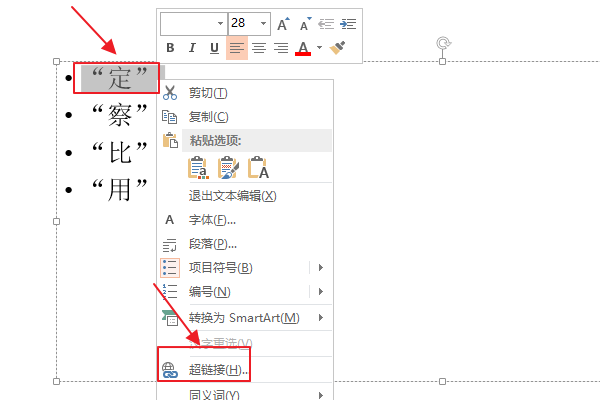
2、点击“本文档中的位置”,选中第三张幻灯片,然后点击“确定”,即可设置好“定”字的超链接;

3.重复步骤1和步骤2 ,设置好“察”、“比”、“用”的超链接;

4、翻到第三张幻灯片,点击“插入”;

5、点击“文本框”,点击“横排文本框”;

6、在右下角插入文本框,输入“第一页”,然后右击,在弹出的页面中点击“超链接”;
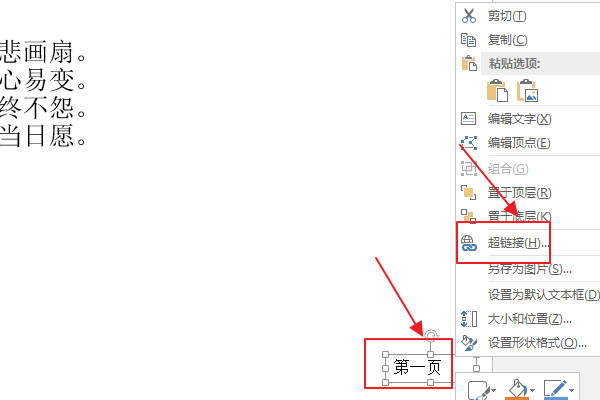
7、点击“本文档中的位置”,选中第二张幻灯片,然后点击“确定”,即可设置好“第一页”的超链接;
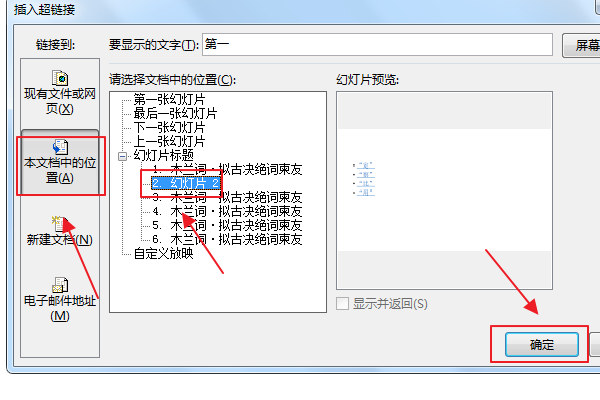
8、重复步骤4、5、6、7,完成第4、5、6页幻灯片右下角“第一页”的超链接设置即可。

